LFCA: Aprenda consejos básicos para la resolución de problemas de red - Parte 12
Cuando los sistemas encuentran problemas, como sucede a veces, es necesario saber cómo solucionar el problema y restaurarlos a un estado normal y funcional. En esta sección, nos centramos en las habilidades fundamentales para la resolución de problemas de red que cualquier administrador de sistemas Linux debería tener.
Comprensión fundamental de la resolución de problemas de red
En la mayoría de los casos, existe una gran brecha entre los administradores de red y los administradores de sistemas. Los administradores de sistemas que carecen de visibilidad de la red generalmente culparán a los administradores de redes por las interrupciones y los tiempos de inactividad, mientras que los administradores de redes con un conocimiento insuficiente del servidor a menudo culparán a los administradores de sistemas por las fallas de los dispositivos terminales. Sin embargo, el juego de la culpa no ayuda a resolver los problemas y, en un entorno laboral, esto puede antagonizar las relaciones entre compañeros.
Como administrador de sistemas, tener una comprensión fundamental de la resolución de problemas de red ayudará a resolver los problemas más rápido y ayudará a promover un entorno de trabajo cohesivo. Es por esta razón que hemos elaborado esta sección para resaltar algunos de los consejos básicos para la solución de problemas de red que serán útiles al diagnosticar problemas relacionados con la red.
Un resumen del modelo TCP/IP
En nuestro tema anterior de la serie LFCA, analizamos el modelo conceptual TCP/IP que muestra la transmisión de datos en una computadora y los protocolos que se encuentran en cada capa.
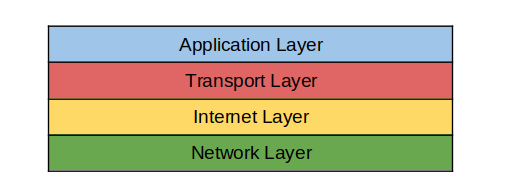
Otro modelo conceptual igualmente importante es el modelo OSI (Interconexión de Sistemas Abiertos). Es un marco TCP/IP de 7 capas que descompone un sistema de red y la informática funciona como cada capa.
En el modelo OSI, estas funciones se segmentan en las siguientes capas comenzando desde abajo. Capa Física, Capa de Enlace de Datos, Capa de Red, Capa de Transporte, Capa de Sesión. Capa de presentación y finalmente Capa de aplicación en la parte superior.
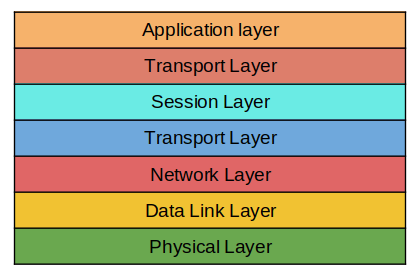
Es imposible hablar de resolución de problemas de red sin hacer referencia al modelo OSI. Por este motivo, lo guiaremos a través de cada capa y descubriremos los distintos protocolos de red utilizados y cómo solucionar fallas asociadas con cada capa.
Capa 1: Capa Física
Esta es probablemente una de las capas que más se pasa por alto, pero es una de las capas más esenciales y necesarias para que se produzca cualquier comunicación. La capa física abarca los componentes físicos de red de una PC, como tarjetas de red, cables Ethernet, fibras ópticas, etc. La mayoría de los problemas comienzan aquí y son causados principalmente por:
- Cable de red/ethernet desconectado
- Cable de red/ethernet dañado
- Tarjeta de red faltante o dañada
En esta capa, las preguntas que me vienen a la mente son:
Para verificar el estado de sus interfaces de red, ejecute el comando ip:
ip link show
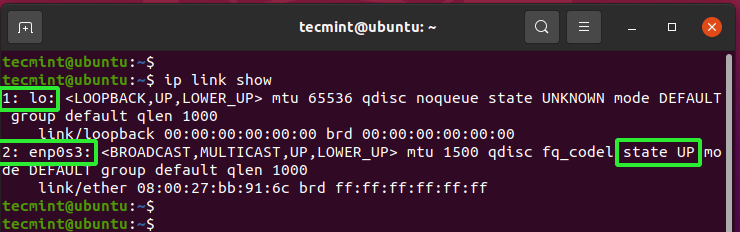
Del resultado anterior, tenemos 2 interfaces. La primera interfaz – lo – es la dirección de bucle invertido y normalmente no se utiliza. La interfaz de red activa que proporciona conectividad a la red e Internet es la interfaz enp0s3. Podemos ver en el resultado que el estado de la interfaz es ARRIBA.
Si una interfaz de red está inactiva, verá el resultado estado ABAJO.
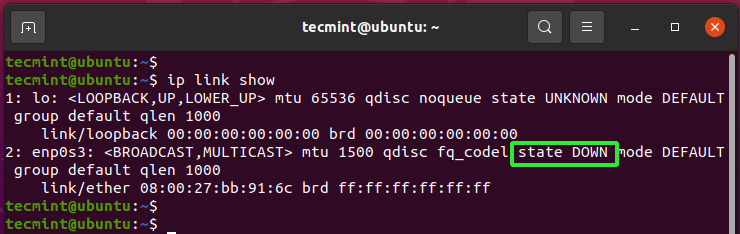
Si ese es el caso, puedes abrir la interfaz usando el comando:
sudo ip link set enp0s3 up
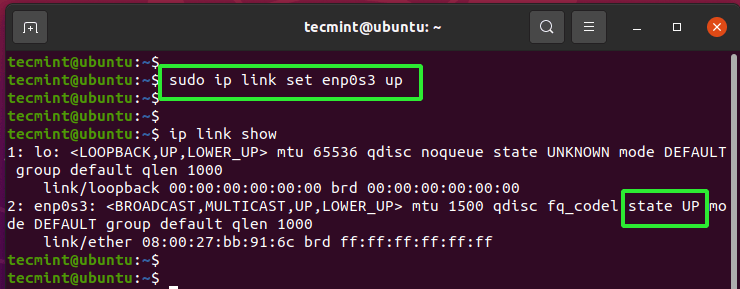
Alternativamente, puede ejecutar el comando ifconfig que se muestra a continuación.
sudo ifconfig enp0s3 up
ip link show
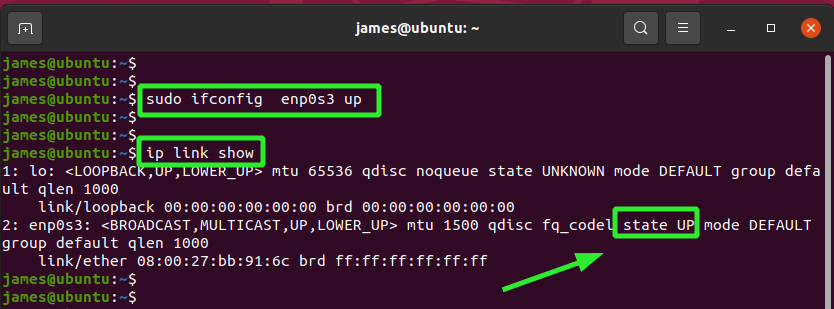
Sólo para confirmar que su PC ha elegido una dirección IP del enrutador o servidor DHCP, ejecute el comando ifconfig.
ifconfig
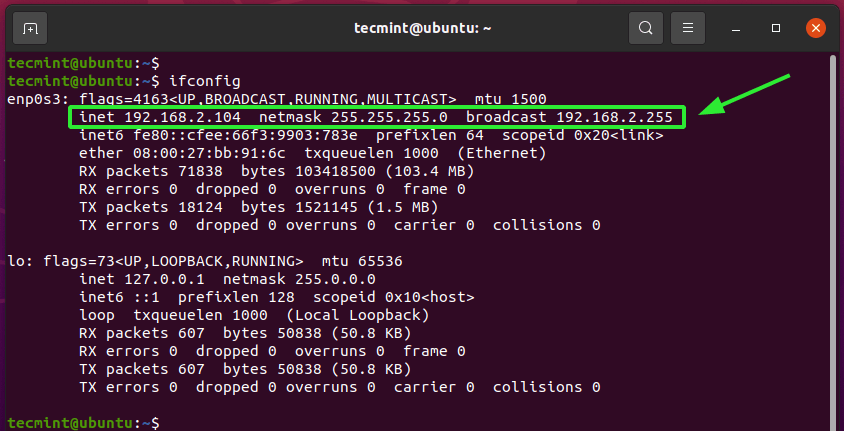
La dirección IPv4 tiene como prefijo el parámetro inet, como se muestra. Por ejemplo, la dirección IP de este sistema es 192.168.2.104 con una subred o máscara de red de 255.255.255.0.
ifconfig
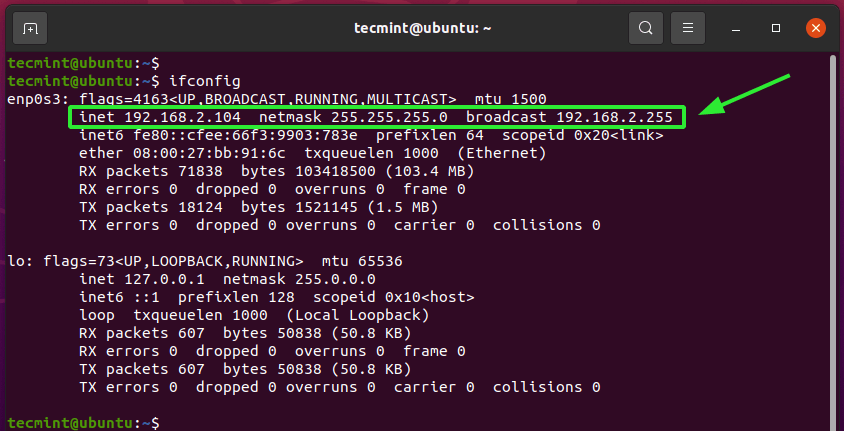
Alternativamente, puede ejecutar el comando dirección ip de la siguiente manera para verificar la dirección IP de su sistema.
ip address
Para verificar la dirección IP de la puerta de enlace predeterminada, ejecute el comando:
ip route | grep default
La dirección IP de la puerta de enlace predeterminada, que en la mayoría de los casos es el servidor o enrutador DHCP, se indica como se muestra a continuación. En una red IP, debería poder hacer ping a la puerta de enlace predeterminada.

Para verificar los servidores DNS que está utilizando, ejecute el siguiente comando en sistemas systemd.
systemd-resolve --status
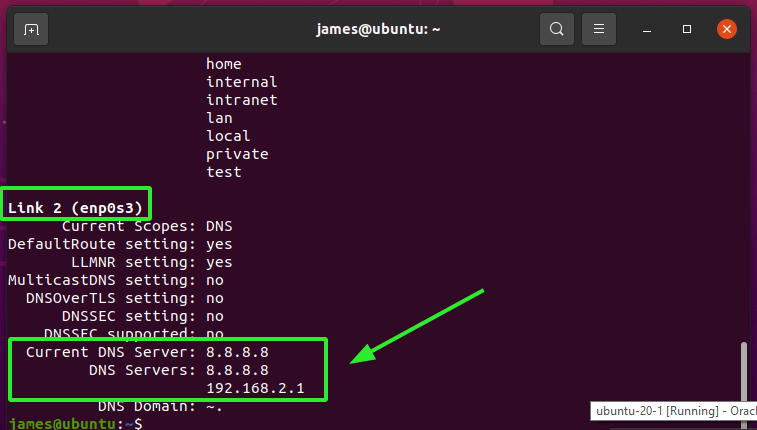
Una mejor manera de verificar los servidores DNS en uso es ejecutar el comando nmcli que se muestra
( nmcli dev list || nmcli dev show ) 2>/dev/null | grep DNS
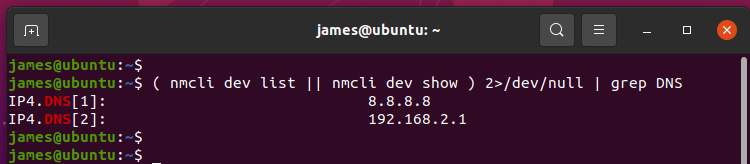
Como habrá observado, aquí se realiza una gran parte de la solución de problemas de red.
Capa 2: Capa de enlace de datos
Básicamente, la capa de enlace de datos determina el formato de los datos en la red. Aquí es donde tiene lugar la comunicación de tramas de datos entre hosts. El protocolo predominante en esta capa es el ARP (Protocolo de resolución de direcciones).
ARP es responsable de descubrir direcciones de capa de enlace y realiza el mapeo de direcciones IPv4 en la capa 3 a direcciones MAC. Por lo general, cuando un host se comunica con la puerta de enlace predeterminada, es probable que ya tenga la IP del host, pero no las direcciones MAC.
El protocolo ARP cierra la brecha entre la capa 3 y la capa 2 al traducir las direcciones IPv4 de 32 bits en la capa 3 a direcciones MAC de 48 bits en la capa 2 y viceversa.
Cuando una PC se une a una red LAN, el enrutador (puerta de enlace predeterminada) le asigna una dirección IP para su identificación. Cuando otro host envía un paquete de datos destinado a la PC a la puerta de enlace predeterminada, el enrutador solicita a ARP que busque la dirección MAC que va con la dirección IP.
Cada sistema tiene su propia tabla ARP. Para verificar su tabla ARP, ejecute el comando:
ip neighbor show

Como puede observar, la dirección MAC del enrutador está completa. Si hay un problema de resolución, el comando no devuelve ningún resultado.
Capa 3: Capa de Red/Internet
Esta es la capa en la que se trabaja exclusivamente con direcciones IPv4 que están familiarizadas con los administradores del sistema. Proporciona múltiples protocolos como ICMP y ARP que hemos cubierto y otros como RIP (Protocolo de información de enrutamiento ).
Algunos de los problemas comunes incluyen una mala configuración del dispositivo o problemas con dispositivos de red como enrutadores y conmutadores. Un buen lugar para comenzar a solucionar problemas es verificar si su sistema ha elegido una dirección IP de la siguiente manera:
ifconfig
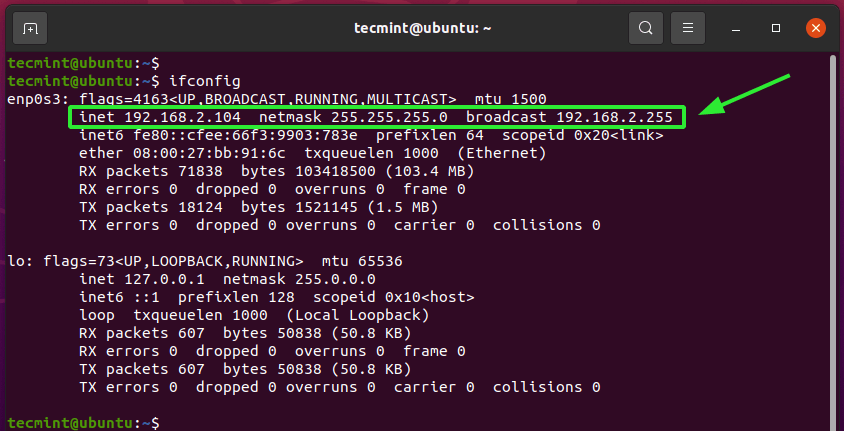
Además, puede utilizar el comando ping para comprobar la conectividad a Internet enviando un paquete de eco ICMP al DNS de Google. El indicador -c indica el número de paquetes que se envían.
ping 8.8.8.8 -c 4

El resultado muestra una respuesta positiva del DNS de Google sin pérdida de paquetes. Si tiene una conexión intermitente, puede verificar en qué punto se descartan los paquetes usando el comando traceroute de la siguiente manera.
traceroute google.com
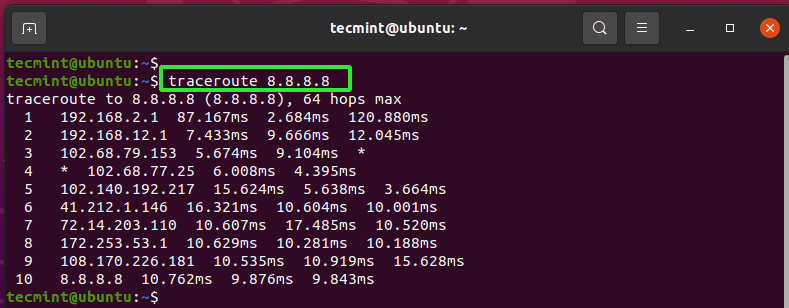
Los asteriscos indican el punto en el que los paquetes se descartan o se pierden.
El comando nslookup consulta el DNS para obtener la dirección IP asociada con un dominio o nombre de host. Esto se conoce como búsqueda directa de DNS.
Por ejemplo.
nslookup google.com
El comando revela las direcciones IP asociadas con el dominio google.com.
Server: 127.0.0.53
Address: 127.0.0.53#53
Non-authoritative answer:
Name: google.com
Address: 142.250.192.14
Name: google.com
Address: 2404:6800:4009:828::200e
El comando dig es otro comando más utilizado para consultar servidores DNS asociados con un nombre de dominio. Por ejemplo, para consultar los servidores de nombres DNS, ejecute:
dig google.com
Capa 4: Capa de transporte
La capa de transporte maneja la transmisión de datos utilizando los protocolos TCP y UDP. Para resumir, TCP es un protocolo orientado a conexión, mientras que UDP no tiene conexión. La aplicación en ejecución escucha en sockets que constan de puertos y direcciones IP.
Problemas comunes que pueden ocurrir, incluidos los puertos TCP bloqueados que pueden ser requeridos por las aplicaciones. Si tiene un servidor web y desea verificar su estado de ejecución, use el comando netstat o ss para verificar si el servicio web está escuchando el puerto 80.
sudo netstat -pnltu | grep 80
OR
ss -pnltu | grep 80
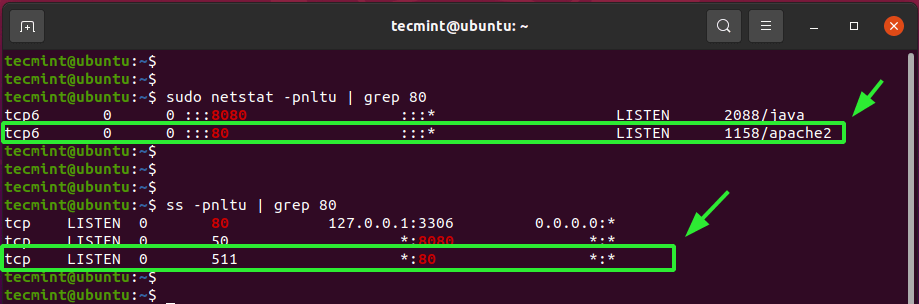
A veces, un servicio en ejecución en el sistema puede estar utilizando un puerto. Si desea que otro servicio utilice ese puerto, es posible que se vea obligado a configurarlo para utilizar un puerto diferente.
Si aún tienes problemas, revisa el firewall y verifica si el puerto que te interesa está bloqueado.
La mayor parte de la solución de problemas se realizará en estas 4 capas. Se realiza muy poca solución de problemas en las capas de sesión, presentación y aplicación. Esto se debe a que desempeñan un papel menos activo en el funcionamiento de una red. Sin embargo, tengamos rápidamente una descripción general de lo que sucede en esas capas.
Capa 5: Capa de sesión
La capa de sesión abre canales de comunicación denominados sesiones y garantiza que permanezcan abiertos durante la transmisión de datos. También se cierra una vez finalizada la comunicación.
Capa 6: Capa de presentación
También conocida como capa de sintaxis, la capa de presentación sintetiza los datos que utilizará la capa de aplicación. Detalla cómo los dispositivos deben cifrar, codificar y comprimir datos con el objetivo de garantizar que sean bien recibidos en el otro extremo.
Capa 7: Capa de aplicación
Por último, tenemos la capa de aplicación, que es la más cercana a los usuarios finales y les permite interactuar con el software de la aplicación. La capa de aplicación es rica en protocolos como HTTP, HTTPS, POP3, IMAP, DNS, RDP, SSH, SNMP y NTP, por mencionar algunos.
Conclusión
Al solucionar problemas de un sistema Linux, se recomienda encarecidamente el enfoque en capas que utiliza el modelo OSI, comenzando desde la capa inferior. Esto le brinda información sobre lo que está mal y le ayuda a delimitar el problema.